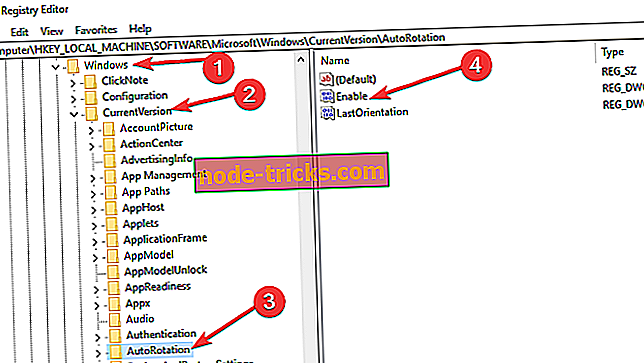Действия по устранению проблем с поворотом экрана в Yoga 2, 3 Pro в Windows 10
4 решения, чтобы исправить поворот экрана Lenovo Yoga
- Включить режим планшета
- Отключить службу YMC
- Вручную включить автоматическое вращение в реестре
- Включить / выключить блокировку вращения в Центре поддержки
Windows 10 является многоплатформенной операционной системой, что означает, что обновление получили не только пользователи ПК, но и множество ультрабуков Yoga.
Некоторые пользователи ультрабуков Yoga 2 Pro и Yoga 3 Pro сообщили, что автоматическое вращение экрана не работает для них после обновления до Windows 10. И в этой статье я покажу вам несколько хитростей для решения этой проблемы.

Как я могу исправить проблемы с поворотом экрана Lenovo Yoga?
Решение 1. Включите режим планшета
Это первое, что вы можете попробовать, это самое простое. Просто переключите ваше устройство в режим планшета и перезапустите его, после перезагрузки проверьте, работает ли автоповорот снова. Это сбросит датчики автоповорота, и, надеюсь, вам удастся активировать его снова.
Кроме того, мне, вероятно, не нужно упоминать, чтобы проверить ваши драйверы, но если вы этого не сделали, перейдите в диспетчер устройств и проверьте, все ли драйверы обновлены. Но если после перезапуска автоматическое вращение не работает и ваши драйверы обновлены, вы можете попробовать одно из следующих решений:
Решение 2 - Отключить службу YMC
Возможно, отключение службы YMC снова восстановит функцию автоматического поворота. Вот что вам нужно сделать, чтобы отключить эту службу:
- Зайдите в Поиск, введите services.msc и откройте Службы
- Найдите сервис YMC, щелкните его правой кнопкой мыши и перейдите в Свойства
- Нажмите на Disable, а затем на Enable, чтобы сбросить его
- Перезагрузите устройство и проверьте, работает ли вращение.
Решение 3 - Вручную включить автоматическое вращение в реестре
Если отключение службы YMC не решило проблему, попробуйте включить автоматический поворот вручную в редакторе реестра. Вот именно то, что вам нужно сделать:
- Перейти к поиску, введите regedit и откройте редактор реестра
- Перейти по следующему пути:
- HKEY_LOCAL_MACHINESOFTWAREMicrosoftWindowsCurrentVersionAutoRotation
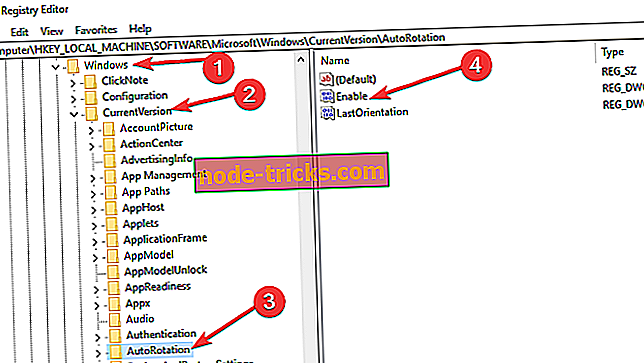
- HKEY_LOCAL_MACHINESOFTWAREMicrosoftWindowsCurrentVersionAutoRotation
- Установите значение Enable DWORD равным 1
- Закройте редактор реестра, перезагрузите ваше устройство и проверьте, работает ли теперь автоматическое вращение
Если у вас все еще есть проблемы на вашем компьютере или вы просто хотите избежать их на будущее, мы рекомендуем вам загрузить этот инструмент (на 100% безопасный и протестированный нами), чтобы исправить различные проблемы с ПК, такие как потеря файлов, вредоносное ПО и аппаратный сбой.
Решение 4 - Включить / выключить блокировку вращения в Центре поддержки
Еще одно быстрое решение для устранения проблем с автоповоротом на устройствах Lenovo Yoga - это включить или отключить функцию блокировки поворота в Центре действий. На скриншоте ниже представлены все детали, которые вам нужны.

Вот и все, я надеюсь, что некоторые из этих решений помогли вам решить проблему с автоповоротом на устройстве Youga 2 Pro.
Если у вас есть какие-либо другие проблемы, связанные с Windows 10, вы можете найти решение в разделе исправлений Windows 10.
СВЯЗАННЫЕ РУКОВОДСТВА ПО ПРОВЕРКЕ:
- Исправить уязвимость Lenovo в Windows 7, 8 и 8.1
- ИСПРАВЛЕНИЕ: звук Lenovo B590 не работает на Windows 10, 8.1
- Дисплей Windows 10 становится пустым и переворачивается вверх ногами
Примечание редактора: этот пост был первоначально опубликован в августе 2015 года и с тех пор обновлен для свежести и точности.